W systemie Windows 10 możesz utworzyć inną mocplanuje spełnić różne potrzeby. Plan zasilania ma różne zmienne, takie jak czas, przez jaki ekran powinien być w stanie czuwania, gdy nie jest używany, jak długo dysk powinien być w stanie czuwania, poziom jasności ekranu i inne. Domyślnie system Windows 10 zawiera kilka już skonfigurowanych planów zasilania, ale możesz utworzyć niestandardowy plan zasilania, który zaspokoi wszelkie potrzeby.
ALARM SPOILERA: Przewiń w dół i obejrzyj samouczek wideo na końcu tego artykułu.
Niestandardowy plan zasilania
Otwórz Eksploratora plików i wklej następujące elementy na pasku lokalizacji.
Control PanelHardware and SoundPower Options
Spowoduje to otwarcie Panelu sterowania na ekranie opcji zasilania. Kliknij opcję Utwórz plan zasilania po lewej stronie.

Wybierz podstawowy plan zasilania, który niestandardowybędzie naśladować. Wybierz ten, który ma ustawienia najbardziej zbliżone do potrzebnych i nie będziesz musiał dostosowywać tylu elementów w następnym kroku. Nadaj planowi zasilania nazwę, abyś wiedział, do czego służy.
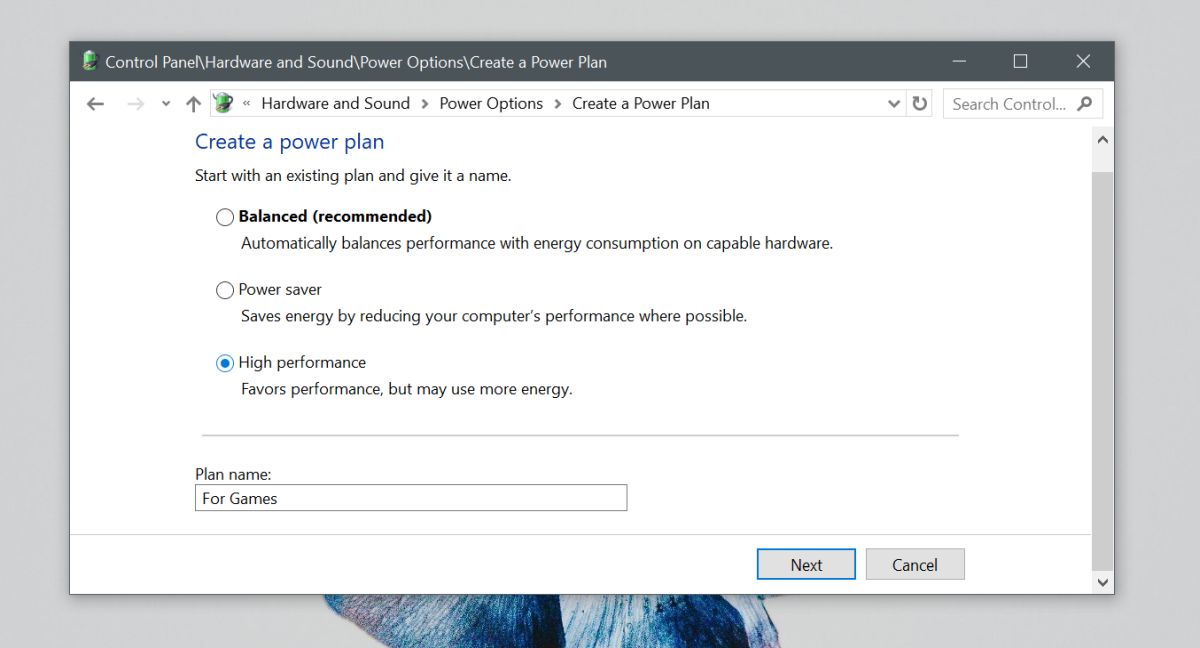
Zmień podstawowe ustawienia tego planu i kliknij Utwórz.
Po utworzeniu planu możesz go ustawićo dostosowywaniu go. Utworzony plan zostanie automatycznie włączony. Przejdź do ekranu Panelu sterowania, który zawiera listę wszystkich planów zasilania, które masz w systemie, i kliknij „Zmień ustawienia planu” obok utworzonego planu zasilania. W oknie, które zostanie otwarte, kliknij „Zmień zaawansowane ustawienia zasilania” i zacznij dostosowywać plan.
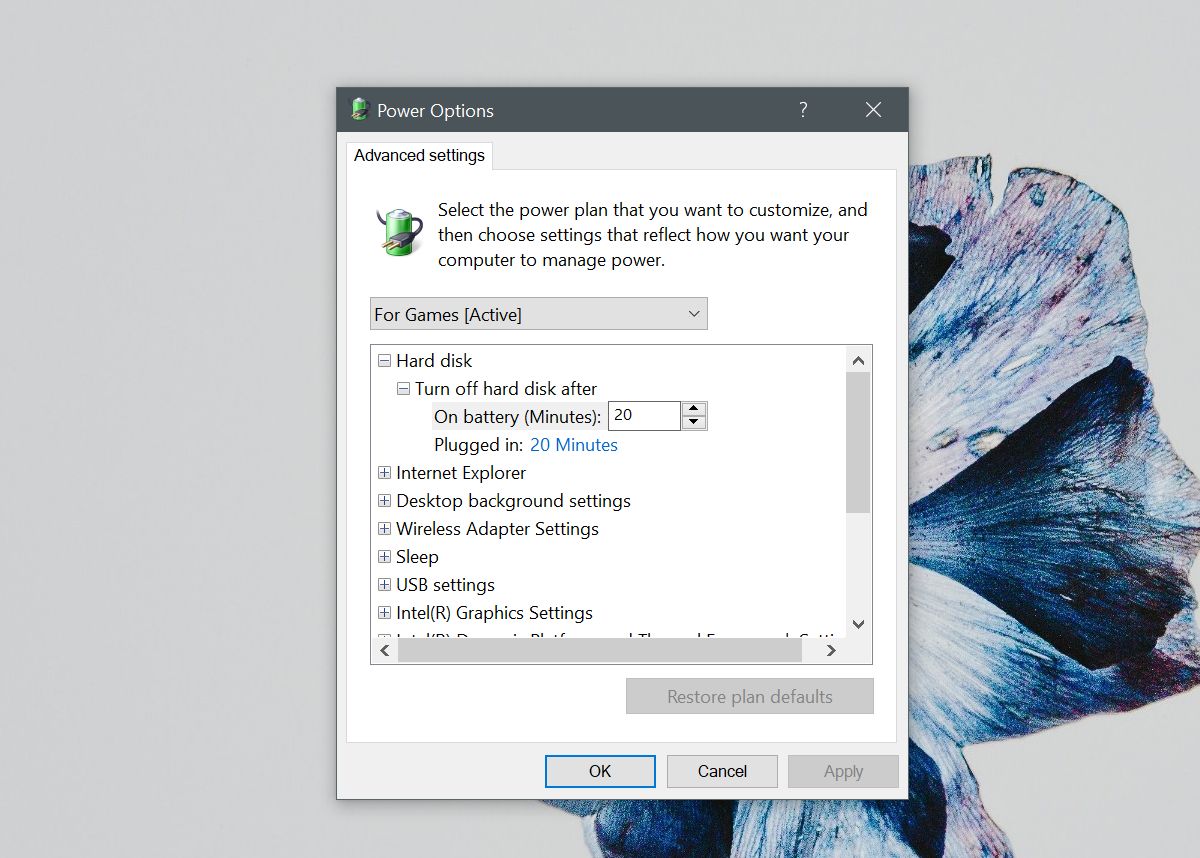
Każdy plan zasilania, niezależnie od tego, czy jest to plan niestandardowy, czyjedno z ustawień domyślnych systemu Windows 10 ma te same opcje, które można dostosować. Niektóre systemy, w zależności od zainstalowanego sprzętu i sterowników, mogą oferować więcej opcji, które można dostosować.
Na przykład, jeśli masz do tego sterownikzainstalowany i sprzęt do jego obsługi, będziesz mógł ustawić wartości dla mocy obliczeniowej i zegara procesora. Możesz także zobaczyć opcje dostosowywania mocy procesora i adaptacyjnych ustawień jasności.
Plany zasilania są łatwe do wykonania i żaden z nichustawienia, które można dostosować, mogą prowadzić do uszkodzenia sprzętu. Czas potrzebny na jedno ładowanie baterii będzie się różnić w zależności od ustawień planu zasilania, jednak plan nie jest jedyną rzeczą, która decyduje o tym, jak długo bateria będzie działać. Inne czynniki, takie jak to, z czego faktycznie korzystasz w systemie po wybraniu określonego planu, będzie miało większy wpływ. Jeśli pracujesz tylko nad dokumentem, powinieneś dość dobrze wykorzystać jedno ładowanie akumulatora. Jeśli oglądasz filmy, bateria nie wytrzyma tak długo.
Możesz importować i eksportować plany zasilania w systemie Windows 10.













Komentarze